Создаем черные глаза в Photoshop
Из этого урока вы узнаете о том, как сделать абсолютно черные глаза на фото с помощью программы Photoshop, сохранив при этом их блеск. Хочется обратить внимание на то, что глаза будут не просто черные, а сохранят блики и сияния, которые наследуются от старых глаз.
Для того, чтобы получить более эффектный результат, подберите фотографию, на которой глаза блестят. В своем уроке я использовал фото, которое вы можете скачать здесь. Для чего это нужно? Например, для обработки фотографий после Хэллоуина или после фотосъемки Зомби.
Черные глаза в Photoshop
Исходное изображение
Начнем работу с левого глаза, нам нужно выделить его. Лучшим инструментом для выделения в данном случае будет Pen Tool. Выбираем его в панели инструментов и кликаем внутри глаза, затем, удерживая левую кнопку мыши, передвигаем курсор по внутреннему контуру глаза и отпускаем. Повторяем так несколько раз и завершаем выделение, кликнув по его изначальной точке.
Выделяем глаз с помощью Pen Tool
Используя инструмент Direct Selection Tool, вы сможете редактировать границы выделения. Когда закончите с редактированием, щелкните правой кнопкой мыши по линии выделения и в открывшемся меню выберите Make Selection, чтобы образовалась выделенная область.
Выберите Make Selection
Затем добавьте новый слой и назовите его «левый глаз», к примеру. Оставаясь на этом слое, выберите в меню Edit > Fill и залейте выделение белым цветом.
Добавьте новый слой
Дважды кликните по слою, чтобы открылось диалоговое окно Layer Styles и в Color Overlay выберите темно-серый цвет.
Выберите темно серый цвет
Следующий шаг — Inner Glow, меняем Blend Mode на Normal, цвет – черный, Opacity-100%, Choke-7%, размер-110 px.
Inner Glow
После этого: Outer Glow
, Blend Mode — Linear Light, Opacity-50%, цвет — черный, размер-16 px., нажимаем ОК.Outer Glow
Теперь проделайте все то же самое с правым глазом. Закончив работу с ним, скройте все слои и вернитесь к основному слою.
Проделайте это с правым глазом
В меню Channels выберите Green channel, тот канал, на котором кожа выглядит темнее, а блеск глаз наиболее отчетлив. Копируйте слой и выделите его.
Выберите Green channel
Перейдите в меню Image > Adjustments > Brightness/Contrast и скорректируйте настройки так, чтобы затемнить лицо, но сохранить блеск глаз.
Затемните лицо
При помощи черной кисти полностью закрасьте лицо, оставьте лишь световые блики.
Закрасьте лицо
Чтобы выделить их, кликните по пиктограмме черного слоя, удерживая клавишу cmd или ctrl. Скройте слой и вернитесь к RGB слою.
Выделите их
В меню Layers выберите основной слой (
Скопируйте выделение
Затем дважды кликните по созданному слою и в открывшемся окне Layer Styles выберите Outer Glow, установите Blend Mode на Normal, Opacity-100%, цвет – белый, размер-1 px.
Layer Styles
На этом с глазами все. Перейдем к обработке самого изображения. Для этого нужно добавить корректирующие слои (Adjustment layers), кликнув по кнопке внизу панели слоев и выбрать нужный слой из списка.
Adjustment layers
Сначала выше слоя фона добавьте корректирующий слой Exposure и отрегулируйте ползунки цветовых настроек, чтобы определить самые светлые и самые темные точки.
Exposure
Затем добавьте слой Hue/Saturation и установите показатель -50.
Hue/Saturation
Напоследок, над всеми слоями добавьте корректирующий слой Black and White и выберите настройку High Contrast Blue. Установите Blend Mode слоя на Overlay, а Opacity-50%.Black and White
Вот что должно получиться в итоге.
Черные глаза в Photoshop
fotochki.com
Делаем дьявольски черные глаза в Фотошопе — Онлайн Журнал
Всем привет, должно быть многие из вас видели черные белки глаз у моделей на фото, но не все знают, как изменить глаза на снимке! Могу сказать, что делается это достаточно просто, все, что от вас потребуется — это следовать инструкции!
Для того, чтобы сделать черные глаза в фотошопе, нам потребуется установленная программа Phtoshop, фотография.
Как сделать черные глаза
Ну что ж приступим!
Я выбрал вот такой снимок, на этой фотографии, у модели большие глаза, а значит должно получиться очень эффектно!
 В фотошопе открываем нашу фотографию, и создаем новый корректирующий слой Кривые.
В фотошопе открываем нашу фотографию, и создаем новый корректирующий слой Кривые.
 Перетягиваем ползунок, до того момента пока все не закрасится черным.
Перетягиваем ползунок, до того момента пока все не закрасится черным.
Теперь заливаем маску черным цветом. Для этого нажмите клавишу D, X, и Alt+Backspace.
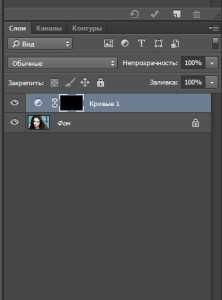
Теперь выбираем мягкую кисть, ставим не прозрачность 100%, и закрашиваем черным цветом, кроме бликов на глазах. Не забудьте переключить на белый цвет клавишей X.
 Таким же образом закрашиваем второй глаз.
Таким же образом закрашиваем второй глаз.
Уже смотрится зловеще! Но требуется добавить еще небольшой штрих. Под глазами, слишком светлый участок кожи, при черных глазах, там должно быть немного темнее.
Для этого снова создаем новый корректирующий слой Кривые, перетягиваем немного ползунок вниз. Также заливаем маску черным цветом.
 Выбираем кисть, переходим в белый цвет и закрашиваем участок под глазами.
Выбираем кисть, переходим в белый цвет и закрашиваем участок под глазами.
 Тоже самое проделываем и со вторым глазом.
Тоже самое проделываем и со вторым глазом.
И смотрим, что у нас получилось.
 Думаю достаточно зловеще! Так и оставим.
Думаю достаточно зловеще! Так и оставим.
Теперь вы знаете, как сделать глаза демона в фотошопе. Если возникли вопросы, можете написать в комментариях.
Статья оказалась полезной, тогда поставьте оценку чуть ниже и расскажите друзьям!
blognovichok.ru
Как сделать черные глаза в Фотошопе • Дигмаст
В этом уроке мы покажем, как сделать черные глаза в фотошопе. Но то ли народ посовременней, то ли не понимает этот урок. Меня в комментариях часто просят сделать на фотографии черные глаза. Но я не для того создавал сайт и пишу уроки, чтобы люди просили кого-то, чтобы им сделать что-то в фотошопе. Я пишу уроки для того, чтобы люди сами учились делать те вещи в фотошопе, которые им нужны. На примере черных глаз, я решил записать видео-урок и если текстовый сложно понять, то видео вы точно поймете, просто повторяйте те действия, как я.
Сначала откройте в фотошопе свою фотографию. Я открыл фотографию вот этой вот девушки. И хочу предупредить, что результат получается лучше на той фотографии, которая фотография качественная, поэтому старайтесь делать свою работу только на качественных фотографиях.
Еще один урок: Как сделать черный фон в Фотошопе
Вот мы видим слой с девушкой. Создаем новый слой. Приближаем глаза, чтобы было удобнее с ними работать. Берем кисть черного цвета. Выбираем цвет черный. Настраиваем жесткость, примерно, для этой фотографии подойдет 52%. Если у вас более она какая-то размытая и нечеткие границы, т.е. жесткость вам нужно будет уменьшать, т.е. более мягкой кисточкой будет пользоваться.
Здесь примерно вот такая вот жестость подойдет. Наложение — 100%. Непрозрачность — 100%. И с помощью скобочек на клавиатуре, вы можете менять размер кисти, как вам удобно. Подберите нужный и на новом слое начинайте закрашивать черным цветом глаз. Вот таким вот образом. Я использую зажатый «Shift» на клавиатуре, и мне это позволяет рисовать более ровную линию. Т.е. мы закрашиваем глаз. Я увеличиваю кисть. Вот один глаз готов. Точно таким же способом, на этом же слое, вы закрашиваете второй глаз. Осталось добавить бликов и все.
Создаем новый слой. Берем также кисть белого цвета, ставим жесткость 0%, чтобы она была мягкая, и ставим такой, это ещё меньше, такой кружок. Приближаем. Жмем «Ctrl+T» на клавиатуре. Теперь мы можем его сжать. Нажимаем «Enter», нет, его можно чуть-чуть вот так вот развернуть. Нажимаем «Enter», когда будет готово.
«Ctrl+J» я сделаю копию слоя, сделаю такой же клик, с помощью вот этого вот инструмента, я его перенесу на тот глаз. Опять «Ctrl+T». Повернуть как нам нужно. В данном случае вот так вот. И уменьшить чуть-чуть непрозрачность. На том глазе блик будет чуть поменьше. Создам новый слой. Опять кисть. Размер побольше. Вот такое вот пятно и непрозрачность уменьшу процентов на 12. Здесь как вам больше нравится, так вы и делайте. Делаю копию. Перенесу под глаз. Можно его чуть-чуть даже уменьшить.
Ваши заветные черные глаза в фотошопе готовы!
digmast.ru
Как поменять цвет глаз в домашних условиях без линз
Глаза всегда говорят о душевном состоянии человека. В них отражаются характер, чувства, отношение к окружающим. И если вам хочется немного изменить цвет глаз, есть простые способы. Речь не о приобретении линз, которые с легкостью поменяют оттенок радужки. Давайте проанализируем нестандартные способы, в которых используются подручные средства: фотошоп, одежда, тени, глазные капли, медитация.
Магия фотошопа: моделируем новый цвета глаз

Популярная программа Adobe Photoshop помогает изменить цвет глаз на фотографии. С помощью простых движений мышкой вы сможете поправить формы тела, тон лица, длину волос. Глаза могут приобрести необычную глубину, что очень эффектно отразится на общем образе. Рассмотрим, каким способом стоит использовать инструменты фотошопа, чтобы получился необходимый оттенок:
- Запускаем программу Adobe Photoshop. Версия ПО не важна, даже используя самый старый выпуск программы, легко поменять оттенок радужки.
- В меню «Файл – Открыть» находим нужное фото, на котором необходимо изменить цвет глаз.
- С помощью инструмента «Лассо» выделяем необходимую область зрачка, которую будем менять. Данный способ доступен и при использовании функции «Волшебная кисть», но он подходит не во всех случаях с фотографиями.
- Когда зрачок уже выделен, с помощью правого клика мыши выбираем пункт «Перенести на новый слой». Так мы получили нужную для изменения область.
- Аналогичные действия следует произвести со второй симметричной частью, которая тоже видна на фотографии.
- Далее существуют разные способы для изменения оттенка:
- Первый – состоит в том, чтобы выбрать «Кисть», найти на палитре желаемый тон, выставить прозрачность на уровне 30-50%, размер – по площади всего слоя, и этим инструментом кликнуть на радужку несколько раз (до получения нужного результата).
- Второй – заключается в наложении прозрачного слоя с необходимым оттенком. Используйте увеличительные, уменьшительные линзы, которые покажут неточности в цвете.
- Последний шаг заключается в объединении видимых слоев, чтобы получилась целостная фотография, и сохранении результатов.
Как изменить цвет глаз без линз в домашних условиях
Контактные цветные линзы являются хорошим способом для изменения тона радужки, но у них есть существенные минусы: высокая стоимость, не долгий срок эксплуатации, особые правила ухода. Для тех, кто очень желает поменять оттенок глаз, не выходя из дома, есть и другие методы, более дешевые, простые. Иногда результат может превзойти все ожидания. Рассмотрим самые эффективные способы изменения оттенка радужки.
Визуальный способ с подбором одежды нужного цвета

Чтобы определить, какой оттенок одежды способен влиять на глаза, нужно несколько однотонных шарфов разного цвета приложить к шее, закрывая при этом тело. Вначале возьмите белый аксессуар, потом – серый, синий, зеленый, красный, желтый, фиолетовый. Стоя перед зеркалом, в течение нескольких минут каждый сможет выбрать цвет, который в ту или иную сторону изменяет оттенок радужки. Такие изменения происходят, поскольку от одежды к лицу направляется определенный оттенок.
Так, тусклые серые глаза могут превратиться в нежно-голубые при использовании ярко синей, бирюзовой одежды. Если зрачок зеленоватого оттенка, для усиления цвета нужно померить разные наряды салатового, травянистого и фиолетового цвета. Карие и коричневые глаза приобретут более насыщенный цвет, если одежда будет выполнена в темных тонах (черных, темно-синих, бордовых). Экспериментируйте с одеждой и создайте идеальный образ.
Грамотное использование макияжа глаз

Женщины могут легко поменять оттенок радужки с помощью правильного макияжа. Здесь не идет речь об изменении карих глаз в нежно-голубые, но сделать их оттенок более ярким, глубоким и сильным нетрудно. Для этого используйте качественные краски, карандаши и тени, которые не осыпаются с течением времени и не теряют свой цвет. Рассмотрим пошагово, как изменить цвет глаз при помощи правильного макияжа:
- Нанесите на веко и под глаз тон (крем, пудру), который скроет недостатки, выровняет цвет.
- Далее окрасьте брови карандашом привычного цвета, растушуйте, расчешите.
- Нанесите светлый оттенок нейтрального цвета (бежевый, телесный) на уголок глаза.
- Далее обрамите око вверху и внизу карандашом соответствующего оттенка (коричневым и серым – для зеленых глаз, черным и синим – для голубых).
- Добавьте немного теней на верхние веки и в уголок (такого цвета, как оттенок подводки) и растушуйте их.
- Тщательно прокрасьте ресницы тушью соответствующего оттенка (черной, синей – для голубоглазых, коричневой – для зеленоглазых).
Метод самовнушения и медитации

Такой способ подойдет не всем, а лишь тем, кто в него верит и может часто проводить время наедине с самим собой. Чтобы видоизменить цвет глаз с помощью самовнушения и медитации, необходимо определить для себя безлюдное тихое место, сесть на подушку или мягкое кресло и полностью расслабиться. Все части тела должны отдыхать, а в голове необходимо держать только одну мысль – глаза нужного оттенка. При этом человек должен визуально представлять себя с желаемым оттенком. Такое упражнение нужно повторять каждый день по 20-30 минут.
Использование дома глазных капель

Некоторые гормональные капли способны изменять цвет глаз. Это происходит потому, что внутриглазное давление снижается, меняя оттенок сетчатки и радужки. Но такие гормональные препараты могут влиять не только на глаза, но и на другие органы человека. При длительном использовании медицинского средства, радужная оболочка может потемнеть и не восстановиться после прекращения применения капель.
Можно ли поменять цвет глаз навсегда?

С течением времени цвет глаз автоматически изменяется. Большинство детей рождаются голубоглазыми, к году этот оттенок изменяется, но все равно может мутировать еще на протяжении 3-4 лет. В возрасте 10-40 лет цвет глаз остается одинаковым, если в жизни человека не происходит больших перемен (к примеру, операций, нервных срывов). Ближе к 50-60 годам и старше цвет радужки высветляется.
Развитие новых технологий позволяет изменять цвет глаз с использованием лазерных лучей. Американские ученые несколько десятков лет трудились, чтобы создать новую технологию, и им это удалось. На радужной оболочке лазерным лучом выжигается ненужный пигмент, за счет этого цвет глаз может стать голубым. Данная операция проводится немалое количество часов, а результат не гарантируется.
Минусом изменения цвета с использованием лазера является необратимость процесса. Вернуть карий, зеленый, коричневый или серый оттенок радужки невозможно. Отрицательной стороной операции является возможное ухудшение зрения, развитие катаракты, рака или глаукомы. Стоимость проведения такого изменения составляет от 5 тысяч долларов, что делает его не очень популярным среди желающих откорректировать свою внешность. То есть, чтобы поменять цветовые параметры очей, проще купить несколько пар контактных линз.
sovets.net
Как сделать черные глаза?
Иногда, рассматривая фотографии, мы замечаем какие-то моменты, которые бы хотелось переделать, и многие из них действительно можно отредактировать. Для этого существуют программы-редакторы фотографий, например, Adobe Photoshop. Нередко приходится сталкиваться с необходимостью кардинально изменить цвет глаз, например, с зеленого на черный. В программе Фотошоп для коррекции цвета имеется специальный инструмент, который не только успешно меняет цвет глаз, но и используется для устранения эффекта «красных глаз». Итак, разберемся в том, как сделать черные глаза при помощи Фотошопа.
Открываем и запускаем программу, находим нужный нам инструмент для рисования. Обращаем внимание на то, что он может быть скрыт другими инструментами, поэтому раскрываем панель инструментов полностью. Для того чтобы сделать глаза черными, Фотошоп предлагает поработать сначала со зрачком и прилегающей к нему радужкой.
Создаем черные глаза: инструкция
- Выделяем зрачок и радужку с помощью любого удобного вам способа, например, используя функцию Elliptical Marquee Tool.
- Подгоняем выделенный круг под форму зрачка путем использования возможностей команды Select – Transform Selection.
- Когда выделенная область принимает нужную форму и размер, нажимаем клавишу Enter.
- Выбираем и устанавливаем в качестве основного цвета тот, который требуется, в нашем случае это черный.
- Устанавливаем инструмент. По выделенной части зрачка и радужки начинаем аккуратно закрашивать изменяемую поверхность выбранным оттенком.
- Рассмотрим, как сделать полностью черные глаза. Для этого выбираем всю область глаз, включая окрашенную в молочный цвет поверхность вокруг зрачка и радужки. Подгоняем границы поля для изменения цвета и аккуратно с помощью инструмента закрашиваем всю поверхность в черный цвет.
- После заливки всей окрашиваемой поверхности глаза можно не снимать выделение с уже отработанной области, а нажать клавишу M (m) и перетащит
elhow.ru
Делаем глаза пришельца в Фотошоп
В 2012 году по заверениям некоторых специалистов Землю заполонят гости из космоса. Кто-то их уже встречал. Для тех, кого они обошли, предназначен урок, как за несколько шагов можно превратить фотографию друга в интересный снимок ЧУЖОГО, милого и ужасного…
Шаг 1. Открываем фото. Увеличиваем покрупнее глаз.

Шаг 2. С помощью инструмента «Лассо» (Lasso) (L) выберем область как на рисунке и зальем выделение черным цветом с помощью инструмента «Заливка» (Paint Bucket) (G),

Шаг 3. Добавим новый слой. Выберем инструмент «Кисть» (Brush) (B), цвет меняем на белый, диаметр кисти небольшой (зависит от размера Вашего рисунка глаза) и проводим параллельно верхнему веку несколько штрихов, точек. Не перестарайтесь! После этого выбираем «Фильтр – Размытие – Размытие по Гауссу» (Filter — Blur — Gaussian Blur), значение 1,2 – 1.3. Вот что должно получиться:

Шаг 4. Добавим еще один слой. Инструмент «Кисть» (Brush) (B), цвет белый, диаметр кисти выберем побольше, проводим параллельно нижнему веку сплошную линию. Далее выбираем «Фильтр – Размытие – Размытие по Гауссу» (Filter — Blur — Gaussian Blur), но значение 3 – 3,5.

Шаг 5. К последнему слою с широкой линией применим «Непрозрачность» (Opacity) 40-50%.
Шаг 6. Добавим еще один слой между фоном и нижним слоем глаза. Инструмент «Кисть» (Brush) (B), цвет черный, диаметр кисти выберем еще больше, обводим глаз сплошной линией.

Шаг 7. Выбираем «Фильтр – Размытие – Размытие по Гауссу» (Filter — Blur — Gaussian Blur), значение 50 – 60.

Шаг 8. Повторяем эти шаги со вторым глазом (если только Ваш приятель не циклоп). Вот что может получиться:
Перевод: МИОЛАН
photoshop-master.ru
Как сделать чёрные глаза на фото | Макияж для глаз
Черные глаза: как сделать их для улучшения фото или придания картинке мистического эффекта
Вопрос о том, как сделать черные глаза на фото, интересует людей по разным причинам. Первой группе хочется избавиться от эффекта красных глаз. В этой ситуации придется зачернять только зрачки. Вторая группа пользователей желает добиться демонических глаз, внушающих страх тем, кто смотрит на фото.

Первая ситуация: устранить эффект красных глаз
Обычно этот оттенок появляется только на зрачке. Поэтому задача о том, как сделать черные глаза, сводится к тому, чтобы поменять цвет именно этой части. Поэтому в программе Фотошоп нужно открыть выбранное фото и максимально приблизить область, с которой нужно будет работать.
Потом следует взять инструмент Эллипс . Им нарисовать круг на зрачке. Необходимо захватить немного больше, чем красный круг, потому что немного ненужного оттенка может остаться вокруг зрачка.
Теперь нужно выбрать любой подход к тому, как сделать черные глаза. Способов получить черно-белое изображение несколько. Один из них — обесцвечивание, находящееся в пункте меню Коррекция . Достаточно просто его применить — и зрачок станет черным с белым бликом.

Вторая ситуация: полностью черные глаза
Как сделать так, чтобы совсем не было белых областей? Нужно закрасить белок глаза черным цветом, причем так, чтобы взгляд остался живым.
При помощи инструмента Лассо и кнопки CTRL нужно выделить сразу два глаза. Причем полностью — от века до века. Выделенную область нужно копировать. Потом создать новый слой и вставить на него то, что находится в буфере обмена.
Следующий шаг в том, как сделать черные глаза, заключается в работе с инструментом Кривые . Сместить их нужно так, чтобы выделенные области стали совсем черными. Если нужно, то следует взять кисть и подкрасить части, оставшиеся светлыми.
Для того чтобы переход от черных глаз к векам был плавным, придется воспользоваться инструментом Drop Shadow. В его окне имеется пять ползунков, которые нужно перемещать до того момента, как получится желаемый результат. Осталось только объединить два слоя.
Для придания фотографии особой таинственности потребуется воспользоваться функцией Яркость и контрастность в пункте Коррекция . С ее помощью нужно сделать затемненным фон и бледной — кожу. Тогда фотография получится действительно устрашающей.

Таких эффектов можно добиться только в Фотошопе ?
Конечно, нет. Простые и бесплатные аналоги этой программы тоже располагают инструментами, которые позволяют разобраться в том, как сделать черные глаза. Тем более что приемы обычно почти полностью повторяют указанные для Фотошопа . Иногда инструменты только находятся в других пунктах меню.
Например, для устранения эффекта красных глаз предусмотрена функция Фильтры — Улучшение — Удалить эффект красных глаз . Только для ее использования нужно сначала выделить рабочую область, чтобы как можно меньше всего постороннего в нее попало. Желательно взять овальное выделение и выбрать только зрачки.
Похожим образом осуществляется коррекция глаз в программе Paint.net. Чтобы сохранить отражение в зрачках, потребуется воспользоваться разделом Коррекция — Оттенок и насыщенность . В нем необходимо перемещать ползунки по своему усмотрению, чтобы получился естественный цвет зрачков.
COLOR MATE
Черные глаза демона
Пожалуй, урок особенно пригодится для поклонников сериала Сверхъестественное, потому что в нем расскажу вам, как сделать черные глаза демона.


Здесь описана только техника. Подробности по инструментам и их местонахождению в соответствующих уроках
Создаем новый слой (Shift+Ctrl+N)
С помощью любого удобного способа выделяем глаза по контуру белка.
Я использовала перо, после чего преобразовала его в выделение.
Заливаем выделение черным цветом и снимаем его (Ctrl+D).
Впрочем, если кому-то удобно, можно просто закрашивать твердой кистью без выделений.
В данном случае, из-за ракурса заливка немного перекрыла ресницы, потому что я не утруждала себя точностью их выделения. Все огрехи поправляются, ластиком и кистью позднее, после применения стиля слоя, так будет виднее, где нужно подправить и нужно ли.
Теперь накладываем стиль слоя, чтобы вписать края и придать глазам объем и блеск.
Открываем Layer Style \ Стиль слоя — двойной клик на иконке слоя с глазами в панеле слоев.
Настройки могут отличаться от указанных, в зависимости от размера фото и его обработки, подбирайте под себя, если эти не дают желаемого результата.
Отключите слой с глазами и выберите слой с фото.
Увеличьте побольше.
Скопируйте их на новый слой — Ctrl+J.
Включите слой с глазами, а слой с бликами поместите над ним.
При желании можно наложить колор.
Я просто добавила пару корректирующих слоев, на само фото (под слой глаз), чтобы сделать его потемнее.
* Если блики в глазах плохо выражены, попробуйте выстветлить их перед выделением с помощью Dodge Tool, а если их нет совсем, то можно скопировать на другом фото, либо нарисовать кистью.
© Lisandra de L
Копирование и перепост с указанием авторства.
Как сделать черные глаза?
Иногда, рассматривая фотографии, мы замечаем какие-то моменты, которые бы хотелось переделать, и многие из них действительно можно отредактировать. Для этого существуют программы-редакторы фотографий, например, Adobe Photoshop. Нередко приходится сталкиваться с необходимостью кардинально изменить цвет глаз, например, с зеленого на черный. В программе Фотошоп для коррекции цвета имеется специальный инструмент, который не только успешно меняет цвет глаз, но и используется для устранения эффекта красных глаз . Итак, разберемся в том, как сделать черные глаза при помощи Фотошопа.
Открываем и запускаем программу, находим нужный нам инструмент для рисования. Обращаем внимание на то, что он может быть скрыт другими инструментами, поэтому раскрываем панель инструментов полностью. Для того чтобы сделать глаза черными, Фотошоп предлагает поработать сначала со зрачком и прилегающей к нему радужкой.
Создаем черные глаза: инструкция
- Выделяем зрачок и радужку с помощью любого удобного вам способа, например, используя функцию Elliptical Marquee Tool.
- Подгоняем выделенный круг под форму зрачка путем использования возможностей команды Select – Transform Selection.
- Когда выделенная область принимает нужную форму и размер, нажимаем клавишу Enter.
- Выбираем и устанавливаем в качестве основного цвета тот, который требуется, в нашем случае это черный.
- Устанавливаем инструмент. По выделенной части зрачка и радужки начинаем аккуратно закрашивать изменяемую поверхность выбранным оттенком.
- Рассмотрим, как сделать полностью черные глаза. Для этого выбираем всю область глаз, включая окрашенную в молочный цвет поверхность вокруг зрачка и радужки. Подгоняем границы поля для изменения цвета и аккуратно с помощью инструмента закрашиваем всю поверхность в черный цвет.
- После заливки всей окрашиваемой поверхности глаза можно не снимать выделение с уже отработанной области, а нажать клавишу M (m) и перетащить уже сформированное выделение на второй глаз. Потом следует повторить уже описанные выше действия со вторым глазом.
- Для завершения работы с цветом глаз следует снять выделение путем нажатия сочетания клавиш Ctrl + D.
- Если вы используете Фотошоп версии выше CS2, то после круглого выделения области для смены цвета необходимо создать в программе новый слой и залить выделение требуемым цветом (черный), далее изменить наложение на Colour и сохранить полученный результат. Аналогично работаем со вторым глазом.
- Работая со слоями, не забываем о сохранении уже проделанной работы.
Ещё больше интересного
Источники: http://fb.ru/article/254276/chernyie-glaza-kak-sdelat-ih-dlya-uluchsheniya-foto-ili-pridaniya-kartinke-misticheskogo-effekta, http://colorforum.ru/viewtopic.php?id=7625, http://elhow.ru/programmnoe-obespechenie/fotoshop-adobe-ph/obrabotka-foto/kak-sdelat-chernye-glaza
Комментариев пока нет!
urokimakijazha.ru
